GUI-Methode (Stock Ubuntu mit GNOME SHELL)
Ubuntu bietet Dekompressionsunterstützung für begrenzte komprimierte Archivdateiformate – hauptsächlich Zip-Dateien, Tar-Archive und 7z-Dateien. Um die volle Unterstützung für andere wichtige Archivformate zu aktivieren, müssen Sie einige zusätzliche Apps installieren. Führen Sie dazu den folgenden Befehl aus:
$ sudo apt install zip entpacken rar unrar p7zip-fullJetzt können Sie im Nautilus-Dateimanager auf ein komprimiertes Archiv doppelklicken oder mit der rechten Maustaste klicken, um Dateien zu extrahieren.
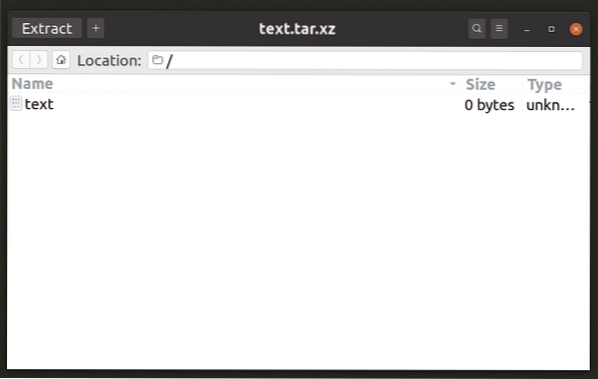
Der Archivmanager im Nautilus-Dateimanager unterstützt auch das Extrahieren von passwortgeschützten Dateien, sodass Sie keine zusätzlichen Apps zum Extrahieren verschlüsselter Archive benötigen archive.
Dateimanager in anderen Desktop-Umgebungen unterstützen auch das Extrahieren von Archiven über Plugin-Systeme. Sie müssen entweder eine App namens „Archivmanager“ oder „Datei-Roller“ installieren, um Unterstützung für das Extrahieren von Dateien aus Archiven hinzuzufügen.
7z
7z ist eines der am häufigsten verwendeten komprimierten Archivdateiformate. Es kann Dateien mit einem viel besseren Verhältnis tief komprimieren als andere gängige Archivformate wie zip und rar.
Um die 7z-Archivunterstützung unter Ubuntu zu aktivieren, führen Sie den folgenden Befehl aus:
$ sudo apt install p7zip-fullUm ein 7z-Archiv in ein neues Verzeichnis mit dem gleichen Namen wie der Archivname zu extrahieren, führen Sie den folgenden Befehl aus:
$ 7z x Archiv.7zDer obige Befehl kann auch für passwortgeschützte 7z-Archive verwendet werden. Sie werden aufgefordert, ein Passwort einzugeben, nachdem Sie den obigen Befehl ausgeführt haben.
Postleitzahl
Zip-Archiv ist ein weiteres am weitesten verbreitetes Dateiformat, das für Archivierungs- und Komprimierungszwecke verwendet wird. Es ist das primäre Archivdateiformat, das von Windows unterstützt wird und standardmäßig in allen Hauptversionen von Windows geliefert wird.
Führen Sie den folgenden Befehl aus, um die Unterstützung von Zip-Archiven unter Ubuntu zu aktivieren:
$ sudo apt install zip entpackenFühren Sie den folgenden Befehl aus, um ein ZIP-Archiv in ein neues Verzeichnis mit dem gleichen Namen wie dem Archivnamen zu extrahieren:
$ Archiv entpacken.PostleitzahlWie der Befehl 7z kann auch der Befehl unzip verwendet werden, um passwortgeschützte Dateien zu extrahieren. Benutzer werden aufgefordert, das Passwort einzugeben, nachdem sie den oben genannten Befehl ausgeführt haben.
Rar
Das Rar-Dateiformat ist ein proprietäres Archivierungs- und Komprimierungsformat. Die Unterstützung für rar-Dateien unter Linux ist nicht so robust wie bei anderen Archivdateiformaten, reicht jedoch für einfache Komprimierungs- und Dekomprimierungsaufgaben aus.
Um Unterstützung für rar-Archive zu Ihrer Ubuntu-Installation hinzuzufügen, führen Sie den folgenden Befehl aus:
$ sudo apt install rar unrarUm ein reguläres oder passwortgeschütztes rar-Archiv zu dekomprimieren, führen Sie den folgenden Befehl aus:
$ unrar x Archiv.seltenTeer, Tar.gz, Tar.xz, Tar.bz2, Tgz, Gz
Das Tar-Archivdateiformat ist standardmäßig auf fast allen Linux- und Unix-basierten Betriebssystemen verfügbar. Standardmäßig werden tar-Archive nicht komprimiert, Sie müssen zusätzliche Komprimierungsalgorithmen wie gz, bz2 usw. verwenden. Um eine tar-Datei zu extrahieren, führen Sie den folgenden Befehl aus:
$ tar xf-Archiv.TeerSie können „Archiv“ ersetzen.tar“ im obigen Befehl mit dem richtigen Archivnamen und der richtigen Dateierweiterung. Tar-Archive haben keine integrierte Unterstützung für die Verschlüsselung, daher können Sie keinen Passwortschutz verwenden.
Fazit
Dies sind verschiedene Befehlszeilen-Dienstprogramme zum Extrahieren von Archivdateiformaten. Das tar-Dateiformat wird häufig zum Verteilen von Software und großen Dateien unter Linux verwendet, obwohl es nativ keinen Passwortschutz unterstützt. Andere Dateiformate wie zip, rar und 7z unterstützen zwar den Passwortschutz, sind aber leichter zu knacken als andere Verschlüsselungsmethoden wie GPG (GNU Privacy Guard).
 Phenquestions
Phenquestions


